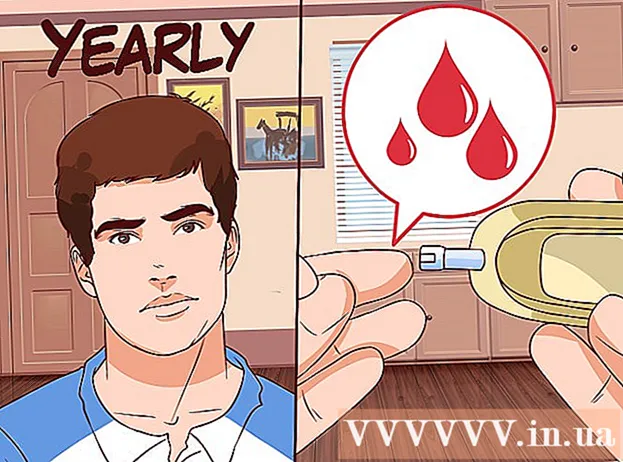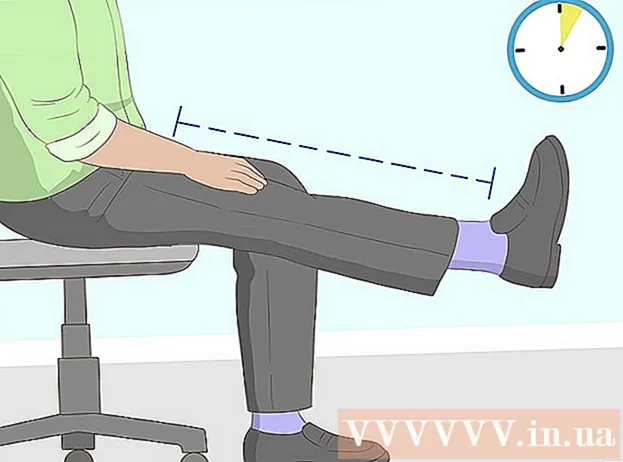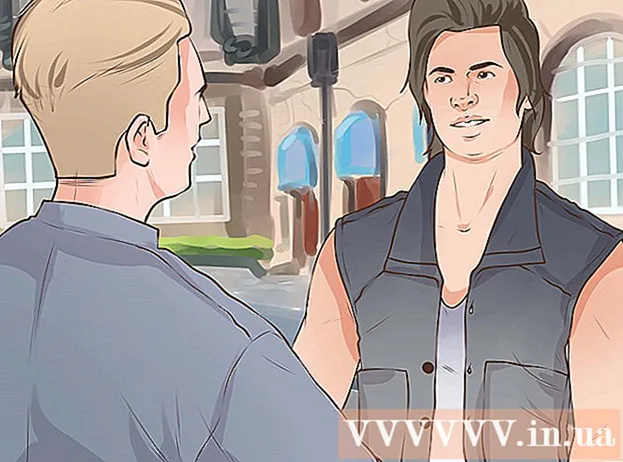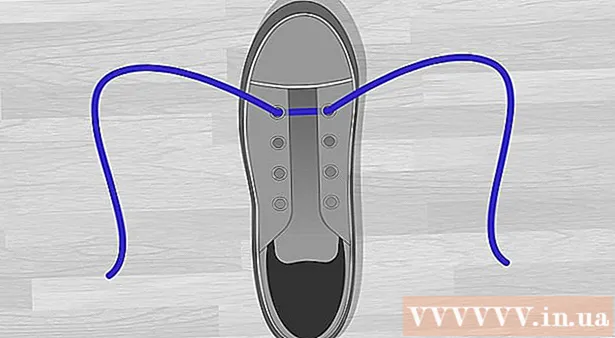Auteur:
William Ramirez
Date De Création:
20 Septembre 2021
Date De Mise À Jour:
1 Juillet 2024

Contenu
Shodan est un moteur de recherche spécial qui peut être utilisé pour trouver des appareils connectés à Internet et des informations précises sur divers sites Web. Avec Shodan, vous pouvez découvrir quel système d'exploitation un appareil utilise, ou trouver des FTP locaux avec un accès anonyme ouvert. Shodan peut être utilisé comme Google, seul Shodan indexe les métadonnées du serveur. Pour de meilleurs résultats, vous devez utiliser des filtres en ligne.
Pas
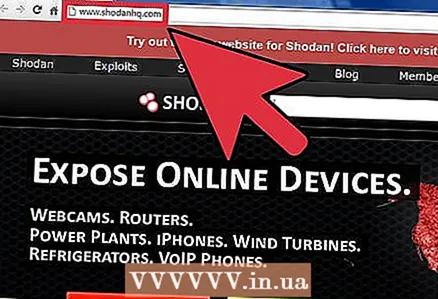 1 Visitez le site Web de Shodan à http://www.shodanhq.com/.
1 Visitez le site Web de Shodan à http://www.shodanhq.com/.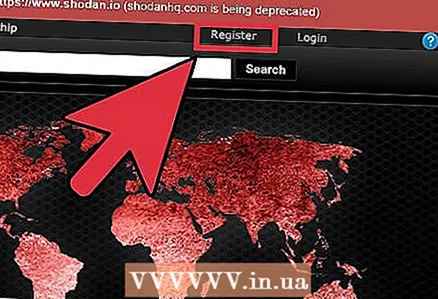 2 Cliquez sur « S'inscrire » dans le coin supérieur droit de la page d'accueil de Shodan.
2 Cliquez sur « S'inscrire » dans le coin supérieur droit de la page d'accueil de Shodan.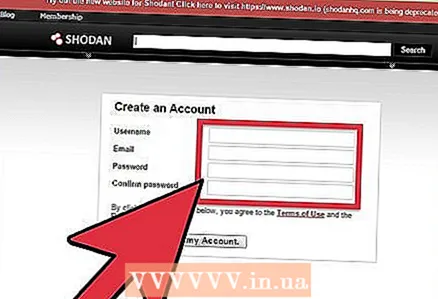 3 Entrez votre nom d'utilisateur, votre e-mail et votre mot de passe, cliquez sur « Envoyer.” Shodan enverra un e-mail de confirmation.
3 Entrez votre nom d'utilisateur, votre e-mail et votre mot de passe, cliquez sur « Envoyer.” Shodan enverra un e-mail de confirmation. 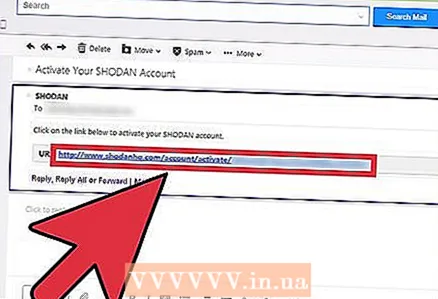 4 Ouvrez l'e-mail de confirmation, cliquez sur le lien fourni dans l'e-mail pour activer votre compte. L'écran de connexion s'ouvrira dans une nouvelle fenêtre de navigateur.
4 Ouvrez l'e-mail de confirmation, cliquez sur le lien fourni dans l'e-mail pour activer votre compte. L'écran de connexion s'ouvrira dans une nouvelle fenêtre de navigateur. 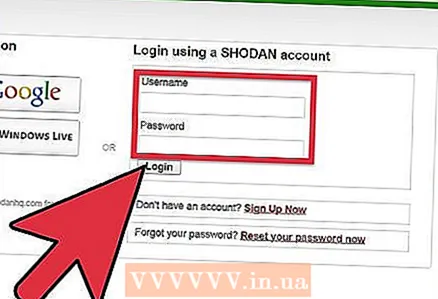 5 Connectez-vous à Shodan en utilisant votre nom d'utilisateur et votre mot de passe.
5 Connectez-vous à Shodan en utilisant votre nom d'utilisateur et votre mot de passe.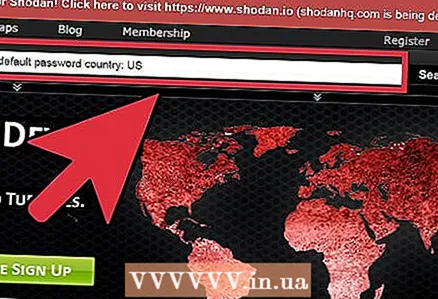 6 Dans la barre de recherche, saisissez les paramètres au format chaîne. Par exemple, si vous souhaitez rechercher tous les appareils américains utilisant des mots de passe par défaut, saisissez « pays du mot de passe par défaut : US ».
6 Dans la barre de recherche, saisissez les paramètres au format chaîne. Par exemple, si vous souhaitez rechercher tous les appareils américains utilisant des mots de passe par défaut, saisissez « pays du mot de passe par défaut : US ». 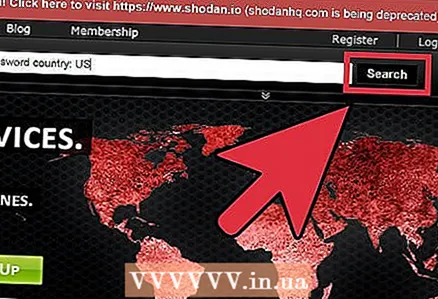 7 Cliquez sur « Rechercher » pour lancer le processus de recherche. La page s'actualisera et affichera tous les appareils correspondant aux paramètres de recherche spécifiés dans la liste.
7 Cliquez sur « Rechercher » pour lancer le processus de recherche. La page s'actualisera et affichera tous les appareils correspondant aux paramètres de recherche spécifiés dans la liste. 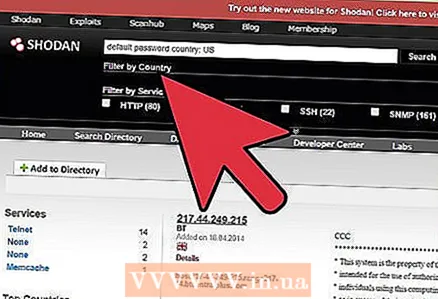 8 Affinez votre recherche en ajoutant de nouveaux filtres. Voici des exemples de filtres de recherche courants :
8 Affinez votre recherche en ajoutant de nouveaux filtres. Voici des exemples de filtres de recherche courants : - ville : Vous pouvez affiner votre recherche en désignant une ville. Par exemple, "ville : moscou".
- pays : Vous pouvez limiter votre recherche à un pays en le désignant avec un code à deux lettres. Par exemple, "pays : États-Unis".
- nom d'hôte : la recherche peut être limitée au nom d'hôte. Par exemple, "nom d'hôte : facebook.com".
- Système d'exploitation : limitez la recherche d'appareils au système d'exploitation souhaité. Par exemple, "Microsoft OS : Windows".
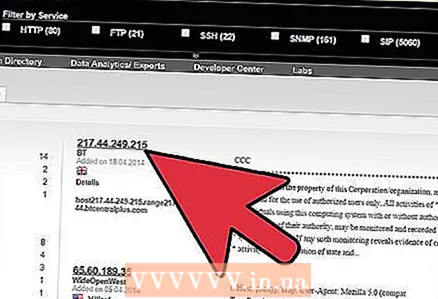 9 Sélectionnez un système dans la liste pour en savoir plus. Vous pouvez, par exemple, connaître l'IP du système, les coordonnées, les paramètres SSH et HTTP, ainsi que le nom du serveur.
9 Sélectionnez un système dans la liste pour en savoir plus. Vous pouvez, par exemple, connaître l'IP du système, les coordonnées, les paramètres SSH et HTTP, ainsi que le nom du serveur.
Conseils
- Pour affiner votre recherche, vous pouvez acheter des extensions Shodan supplémentaires. Cliquez sur "Acheter" dans le coin supérieur droit de la page d'accueil pour acheter des filtres et des extensions.
- Si vous êtes en charge de la sécurité de l'information dans votre organisation, utilisez Shodan pour vérifier que les systèmes ne sont pas compromis par des tiers. Par exemple, vérifiez si votre organisation utilise des mots de passe prédéfinis en tapant « mot de passe par défaut » dans la barre de recherche. Les mots de passe par défaut réduisent considérablement la sécurité des informations.